Indholdsfortegnelse:
- Trin 1: Forbrugsvarer
- Trin 2: Sådan opsættes dit brødbræt
- Trin 3: Skriv din kode
- Trin 4: Tegn din tværstang
- Trin 5: Konfigurer dit system, og test det

Video: Train Crossing Monitor System: 5 trin (med billeder)

2024 Forfatter: John Day | [email protected]. Sidst ændret: 2024-01-30 08:29
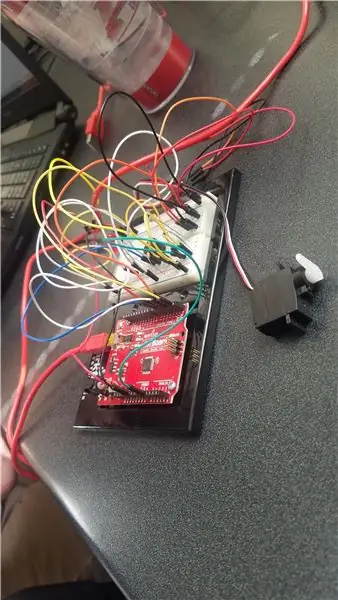

Denne instruktive vil lære dig, hvordan du bruger MatLab til at kode en Arduino til at styre en del af et jernbanesystem.
Trin 1: Forbrugsvarer
Til dette projekt skal du bruge:
Computer
Arduino bord
Matlab 2017
3D printer
Modeltog
2 fotosensorer
1 Blåt LED -lys
2 røde LED -lamper
1 servomotor
1 Piezzo højttaler
USB -ledning
3 330 Ohm modstande
17 Wire-Female Wires
3 Kvindelige-Mandlige WIres
34 Mand-Hankabler
4 Træklodser
Malertape
Trin 2: Sådan opsættes dit brødbræt
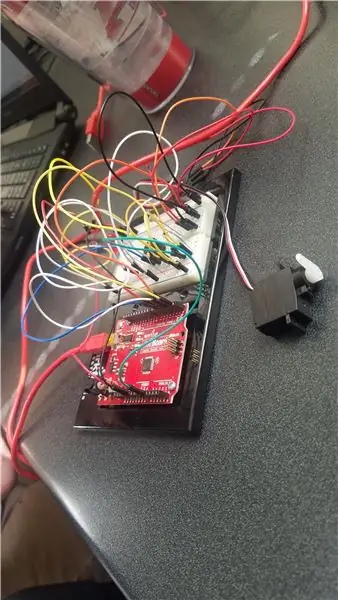
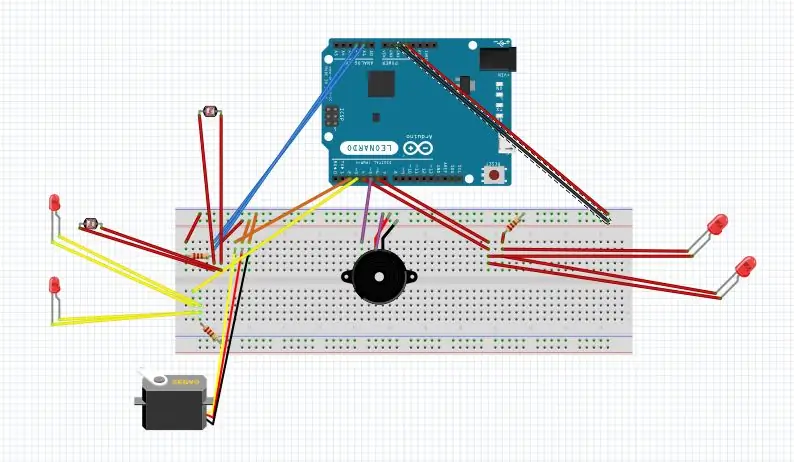
Da vi satte vores brødbræt op, fulgte vi diagrammerne i bogen og ændrede det lidt for at sikre, at vi kunne passe alt det, vi havde brug for, på brættet.
Trin 3: Skriv din kode
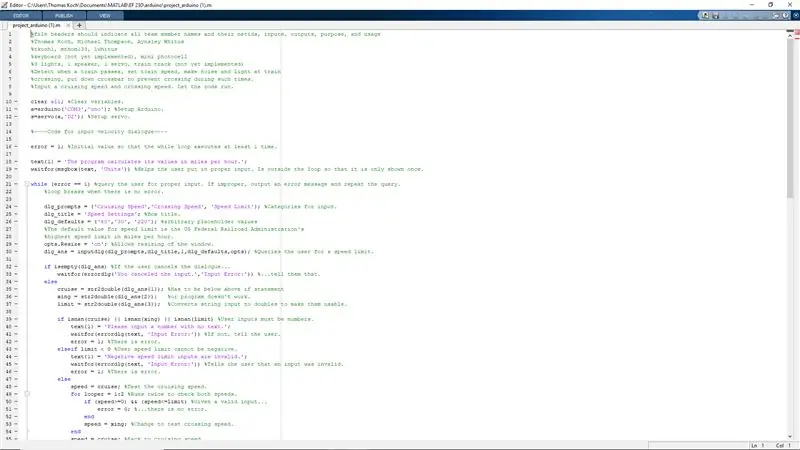
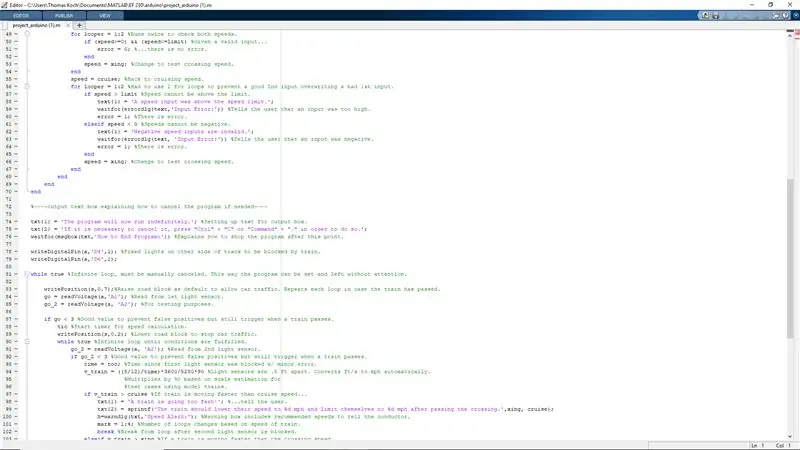
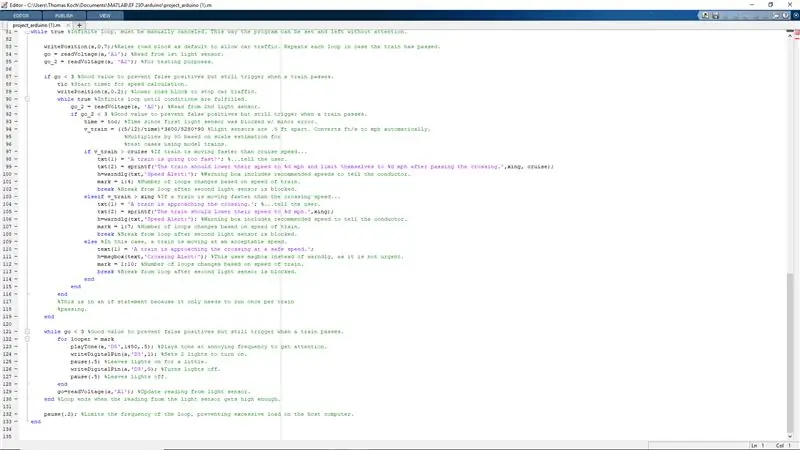
Når dit kort er kablet og forbundet til din computer med USB -ledningen, er det tid til at skrive din MatLab -kode. Vores input bestod af et tastaturindgang til at fortælle programmet at køre og fotosensorer, der læser et lys og fortæller programmet, om de ser lyset eller ej. Hvis lyset ikke læses af fotosensorerne, gør programmet en række ting. Den første ting er, at programmet bestemmer togets hastighed baseret på det tidspunkt, hvor den første lyssensor er blokeret til, når den anden lyssensor er blokeret, derefter kører den en kode til at bestemme togets hastighed og sender en meddelelsesboks, der angiver om toget kører for hurtigt, for langsomt eller en god fart. Samtidig, når den første sensor er udløst, fortæller den derefter tværstangen at sænke ned, blinke røde lys og afspille en lyd med en irriterende frekvens. Programmet venter derefter et vist stykke tid, efter at toget passerer den anden sensor for at hæve tværstangen igen, stoppe med at blinke lysene og stoppe lyden.
Trin 4: Tegn din tværstang
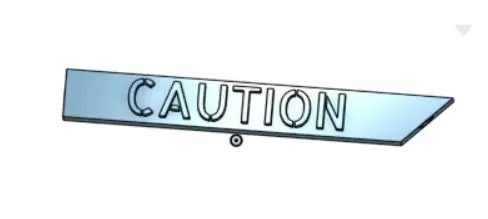
Jeg tegnede tværstangen, der skal fastgøres til servomotoren i Onshape, men ethvert 3D -byggesystem ville fungere. For mine dimensioner lavede jeg stangen 3,5 "X.2" X.5 "og tilføjede et udkast til den ene ende og 'FORSIGTIG' til begge sider for udseende. Jeg tilføjede også et hul gennem stangen, så vi kunne holde servo -vedhæftet fil En vigtig ting at bemærke er at være opmærksom på de enheder, som din 3D -printer udskriver i og tegne din tværstang i disse dimensioner til at begynde med.
Trin 5: Konfigurer dit system, og test det

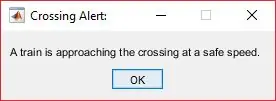
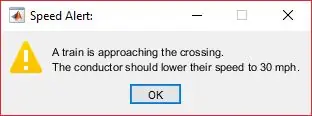
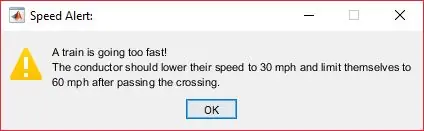
Når du har samlet alle dine komponenter, skal du konfigurere din Arduino og skrive din kode, er det tid til at konfigurere den og teste den! Til vores projekt satte vi computeren midt på sporet og vores adruino en lige afstand mellem, hvor lysene vil være, og hvor vejkrydsningen er. For at opsætte vores hvide lys og fotosensorer tapede vi dem til træblokke, så det ville være højt nok over sporet til, at fotosensorerne kunne læse dem, men lavt nok til, at de ville blive blokeret, når toget passerede. Derefter fastgjorde vi vores tværstang til servomotoren og satte den mellem 2 vægte, så motoren ikke ville bevæge sig, når stangen hæver og sænker, tapede vi endda vægterne sammen for ekstra støtte. Vi tapede derefter de røde lys på hver side af vejkrydsningen.
Da vores system blev konfigureret, testede vi for at sikre, at alt fungerede korrekt og foretog ændringer, hvor vi skulle.
Anbefalede:
Steampunk Train: 5 trin (med billeder)

Steampunk Train: Jeg var så heldig at modtage en brugt kørestolsbase fra en ven. Jeg var nødt til at udskifte begge batterier for at få det til at fungere, men det var en lille pris at betale for sådan en alsidig propbygningsplatform. Jeg besluttede mig for
Træ Bluetooth -fjernbetjening til Lego Duplo Train: 3 trin (med billeder)

Træ Bluetooth -fjernbetjening til Lego Duplo Train: Mine børn elskede dette lille Lego Duplo -tog, især min yngste, der kæmper for at kommunikere sig selv med ord, så jeg ville bygge hende noget, der ville hjælpe hende med at lege med toget uafhængigt af voksne eller telefoner/tablets. Noget der
Smart Train System: 4 trin

Smart Train System: Designet til at øge sikkerheden, forhindre ulykker og øge den positive og produktive reaktion på hjælp, hvis der sker uheld
Sådan adskilles en computer med nemme trin og billeder: 13 trin (med billeder)

Sådan adskilles en computer med nemme trin og billeder: Dette er en instruktion om, hvordan du adskiller en pc. De fleste af de grundlæggende komponenter er modulopbyggede og nemme at fjerne. Det er dog vigtigt, at du er organiseret omkring det. Dette hjælper med at forhindre dig i at miste dele og også ved at lave genmonteringen til
Train Seat System: 4 trin (med billeder)

Train Seat System: I dag lavede vi et system, der kan implementeres i togsæder. Vi var nødt til at finde en irritation og lave en løsning på det. Vi besluttede, at vi ville lave et system, der fortæller dig, om der er plads til den togvogn, du befinder dig i. Intet er vigtigt
